-
안녕하세요! 근무일수 계산이 필요하신가요? 퇴직금이나 연차를 확인할 때 근무일수가 꼭 필요한데요. 복잡하게 달력을 넘길 필요 없이, '사람인' 같은 취업 정보 사이트에서 제공하는 근무일수 계산기를 이용하면 입사일만 입력해서 아주 간단하게 확인할 수 있답니다.
근무일수 계산기, 계산 방법
가장 먼저, 근무일수 계산기를 찾기 위해 많이들 이용하시는 취업 정보 사이트 '사람인'에 접속해 주세요. 메인 화면을 보면 여러 가지 메뉴들이 보이실 거예요.
여기서 우리는 '연차/휴가 계산기'를 찾아야 합니다. 이 기능이 바로 근무일수를 확인해 주는 기능이랍니다. 보통 '커리어 성장'이나 '자료실' 같은 이름의 메뉴 안에 숨어있으니, 상단 메뉴를 꼼꼼히 살펴보세요.
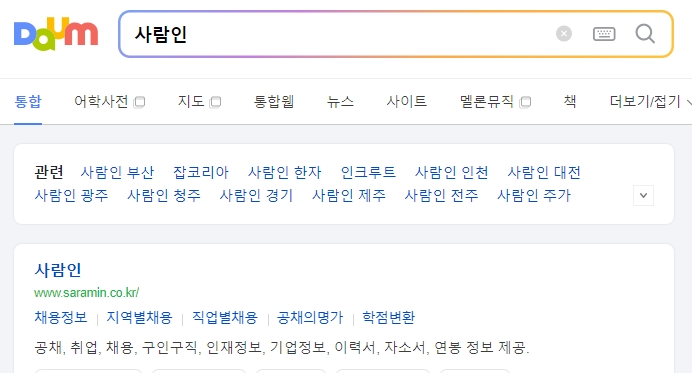
상단 메뉴에서 '커리어성장'을 누르셨다면, 그 아래로 여러 하위 메뉴가 나타납니다. 그중에서 '취업TOOL'이라는 항목을 찾아 클릭해 주세요.
이곳에는 이력서 작성, 글자 수 세기, 연봉 계산 등 직장 생활에 유용한 여러 기능이 모여 있습니다. 우리가 찾는 연차 계산기도 바로 여기에 포함되어 있답니다.
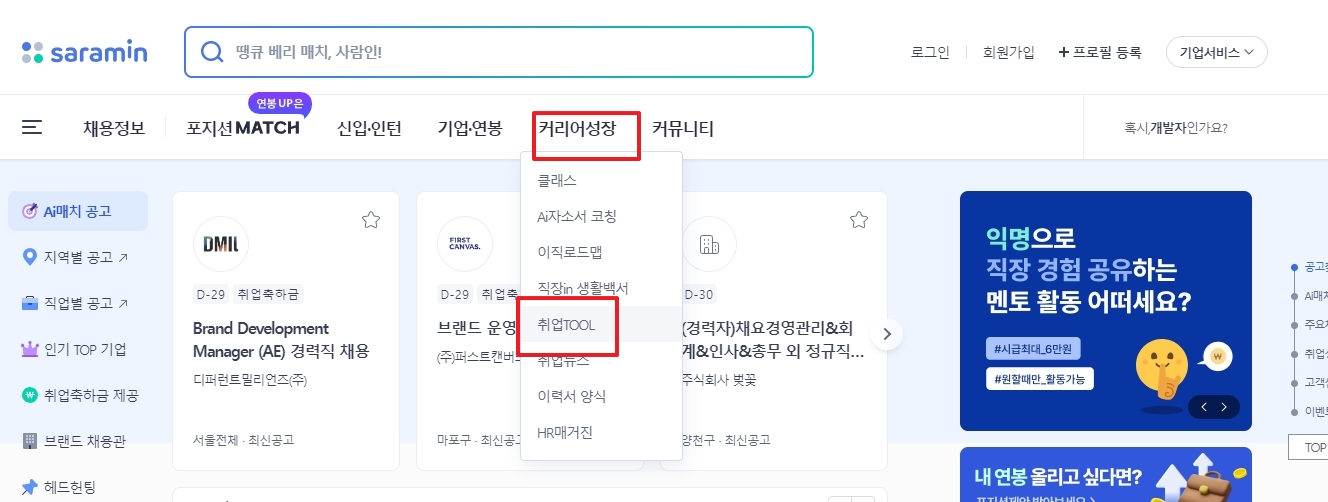
'취업TOOL' 안으로 들어오시면 다양한 계산기 아이콘들이 보입니다. 이 중에서 '연차/휴가 계산기'를 선택하시면 됩니다. 이름은 연차 계산기이지만, 입사일을 기준으로 현재까지의 총근무일수를 정확하게 알려주는 기능을 합니다.
퇴직금 계산이나 경력 확인을 위해 총근무일수가 필요할 때 아주 유용하게 쓸 수 있어요. 아이콘을 클릭해서 다음 단계로 넘어가 보겠습니다.
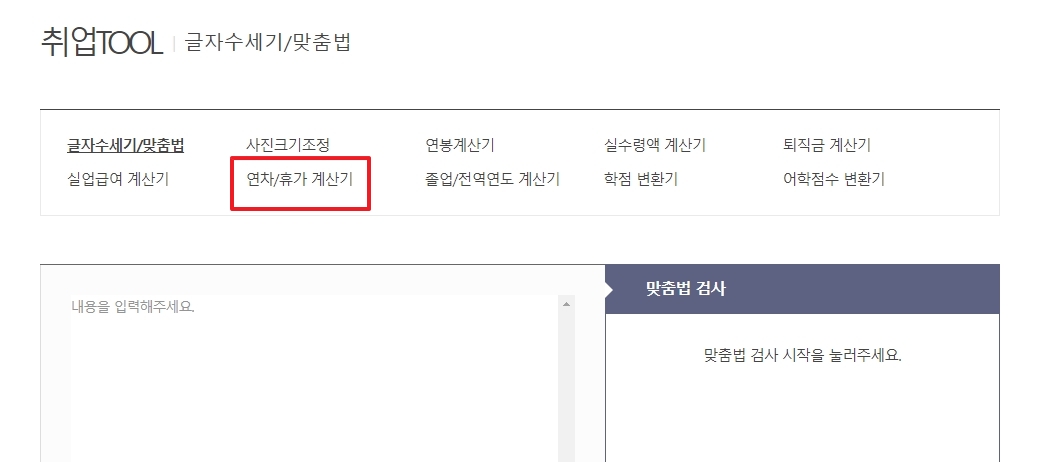
계산기 화면으로 이동하면 '입사일'을 입력하는 칸이 나옵니다. 직접 날짜를 입력해도 되지만, 오른쪽에 있는 '달력' 아이콘을 누르면 훨씬 더 편리하게 날짜를 선택할 수 있어요.
이 기능을 이용하면 몇 년 전의 입사일이라도 연도와 월을 쉽게 이동하며 정확하게 지정할 수 있습니다. 실수 없이 입력하기 위해 달력 아이콘을 눌러주세요.
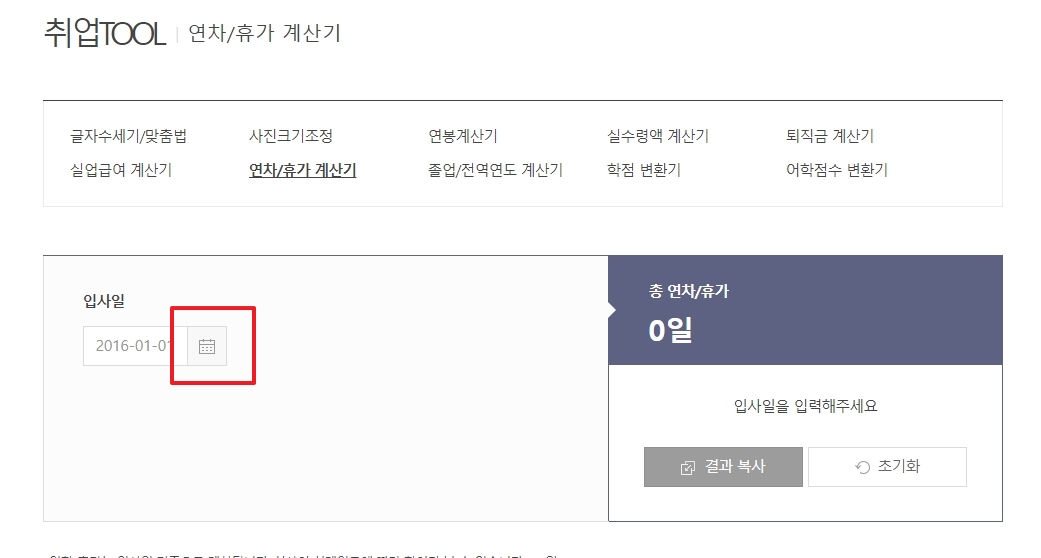
달력이 나타나면, 가장 먼저 '연도'를 선택하고, 그다음 '월'을, 마지막으로 '일'을 순서대로 선택하여 본인의 정확한 입사일을 지정합니다.
예시 화면에서는 2015년 5월 1일을 선택했네요. 날짜 선택이 완료되면 자동으로 창이 닫히거나 '확인' 버튼을 누르면 입사일이 입력됩니다.
혹시 입사일이 정확히 기억나지 않는다면, 근로계약서를 꼭 확인하셔야 합니다. 날짜 하루 차이로 퇴직금이나 연차 일수가 달라질 수 있기 때문이에요.

입사일을 정확히 입력하고 나면, '총근무일수'가 '몇 년 몇 개월 며칠'째인지 한눈에 볼 수 있습니다. 예시처럼 2015년 5월 1일 입사자의 경우, 계산된 시점 기준으로 '8년 0개월 16일'째 일하고 있다는 것을 보여주네요.
이렇게 계산된 총근무일수는 퇴직금을 정산하거나, 본인의 경력을 증명할 때 아주 중요한 자료가 됩니다. 또한, 부가적으로 발생하는 연차와 휴가 일수까지 함께 보여주어 편리하게 확인할 수 있습니다.

댓글